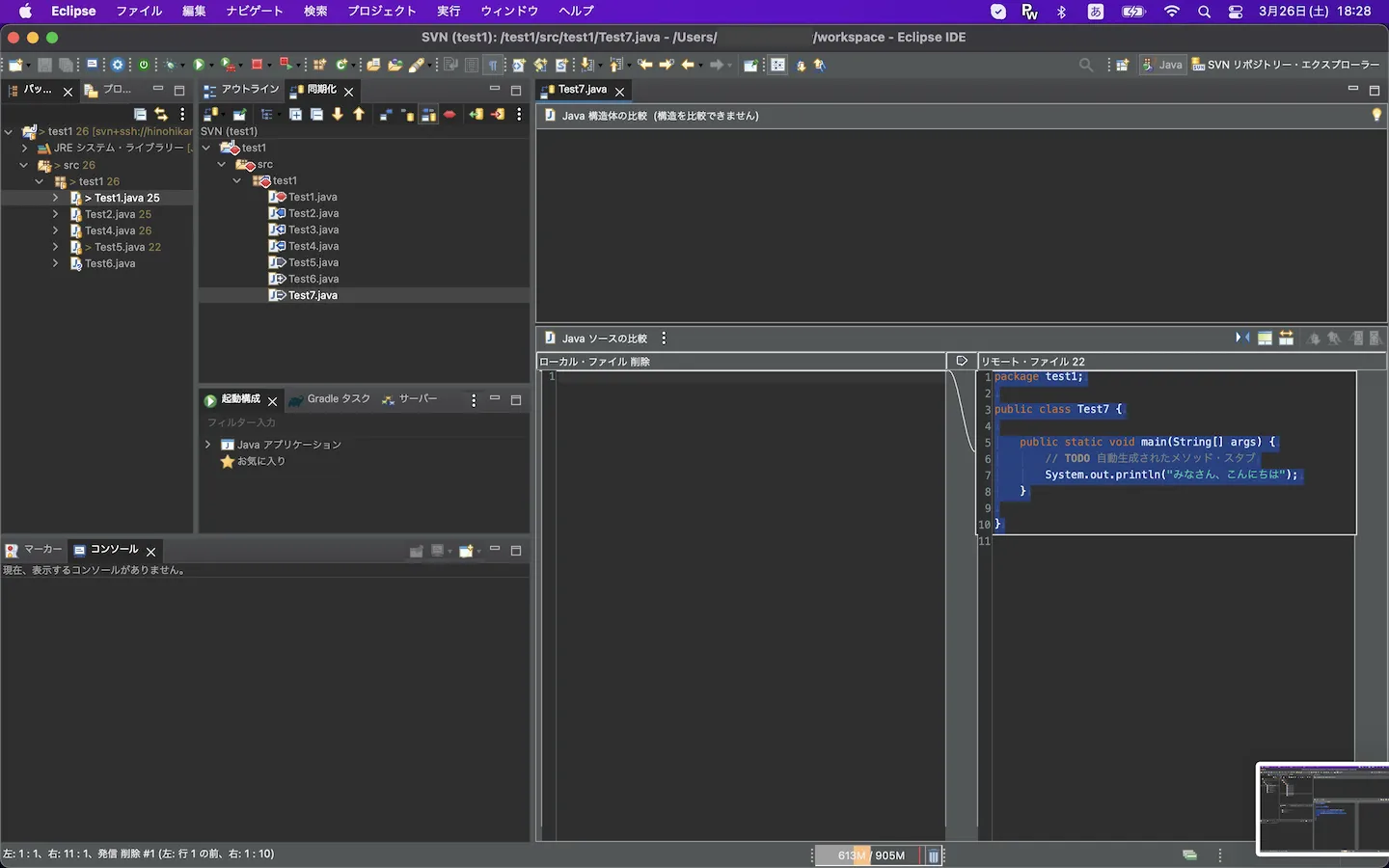EclipseでSvnステータス表示をパターン別に確認
目次
以下のパターンで、SVN状態表示を確認する。
| No. | ローカル | リポジトリ | 備考 |
|---|---|---|---|
| 1 | 変更あり | 変更あり | 競合パターン。自動マージできない。 |
| 2 | 変更無し | 変更あり | 他要員が変更&コミットした場合 |
| 3 | - | 新規追加 | 他要員が新規追加&コミットした場合 |
| 4 | 変更無し | 削除 | 他要員が削除&コミットした場合 |
| 5 | 変更あり | 変更無し | 自分が変更した場合 |
| 6 | 新規追加 | - | 自分が新規追加した場合 |
| 7 | 削除 | 変更無し | 自分が削除した場合 |
これらのパターンを確認するための手順を示す。
- 2つのワークスペースを用意して、仮にA, Bとする。それぞれのリモートリポジトリは同じとする。
- Aで5個のファイルを作成しコミットしてリポジトリに反映する。
- A, Bを同じ状態にするため、Bにて更新する。
A, Bの各ファイルをA1, A2, A4, A5, A7, B1, B2, B4, B5, B7とする(数字は確認パターンに対応)。 - B1の内容を変更してコミットする。
- B2の内容を変更してコミットする。
- B3を追加してコミットする。
- B4を削除してコミットする。
- A1の内容を変更する。
- A5の内容を変更する。
- A6を追加する。
- A7を削除する。
上記手順では、ワークスペースAをローカル確認用としている。Bはリポジトリ更新用。
上記手順実施後に、ワークスペースAにて、プロジェクトの右クリックメニュー→「チーム」→「リポジトリと同期化」をクリックすると、同期化パースペクティブが表示される。
同期化パースペクティブに表示されるファイルのアイコンが、パターン別に異なっていることがわかる。図のTest1〜Test7はパターンNo.1〜7に対応。赤が競合、青がリポジトリに変更が入っているもの、グレーがローカルに変更が入っているもの、「+」が追加されたもの、「–」が削除されたものを示している。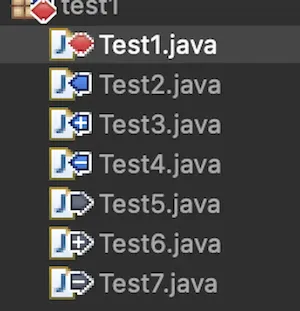
同期化パースペクティブの各ファイルをダブルクリックして表示すると、ローカルとリポジトリの差異を確認できる。
No.1(競合)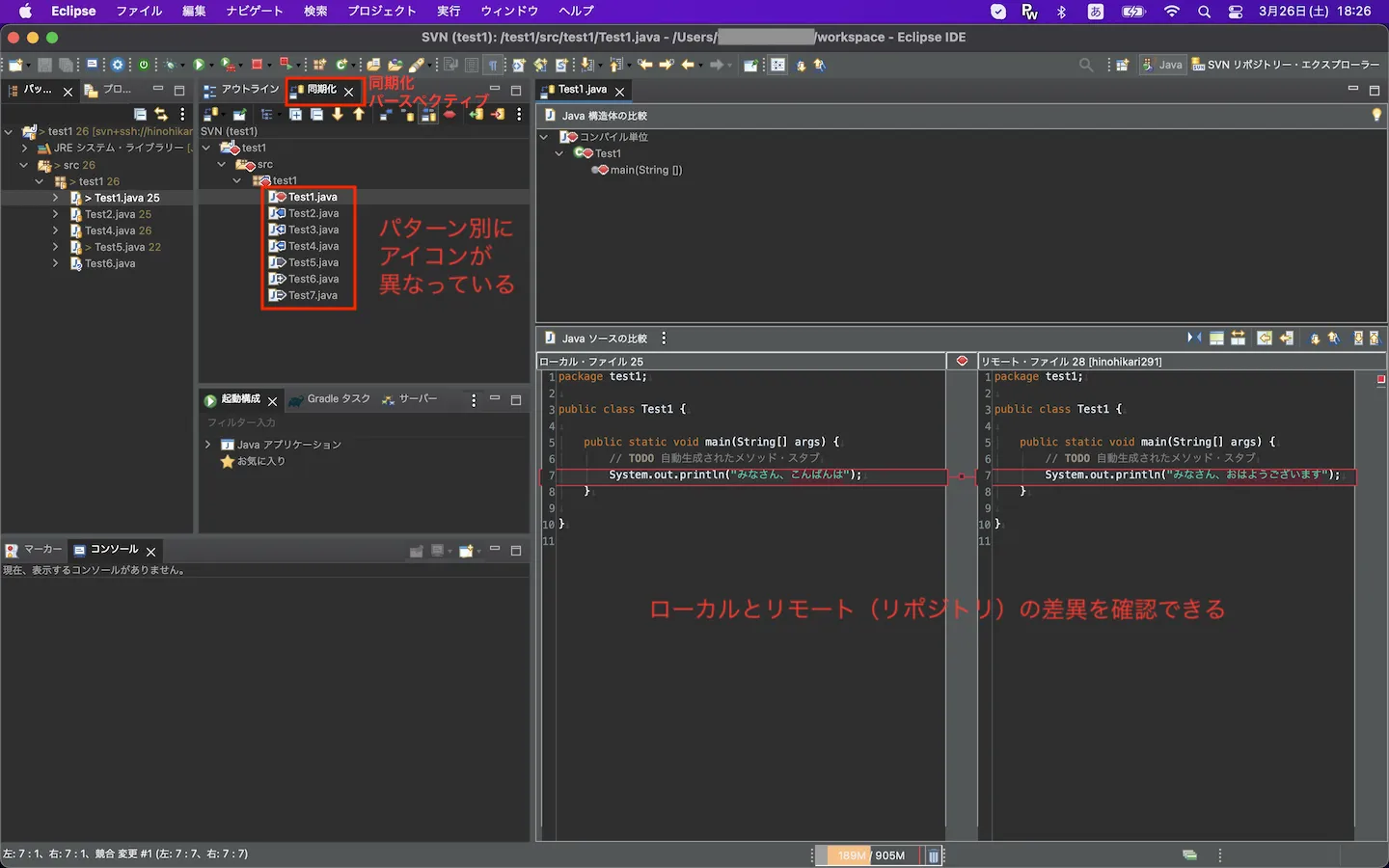
No.2(ローカル:変更無し、リポジトリ:変更あり)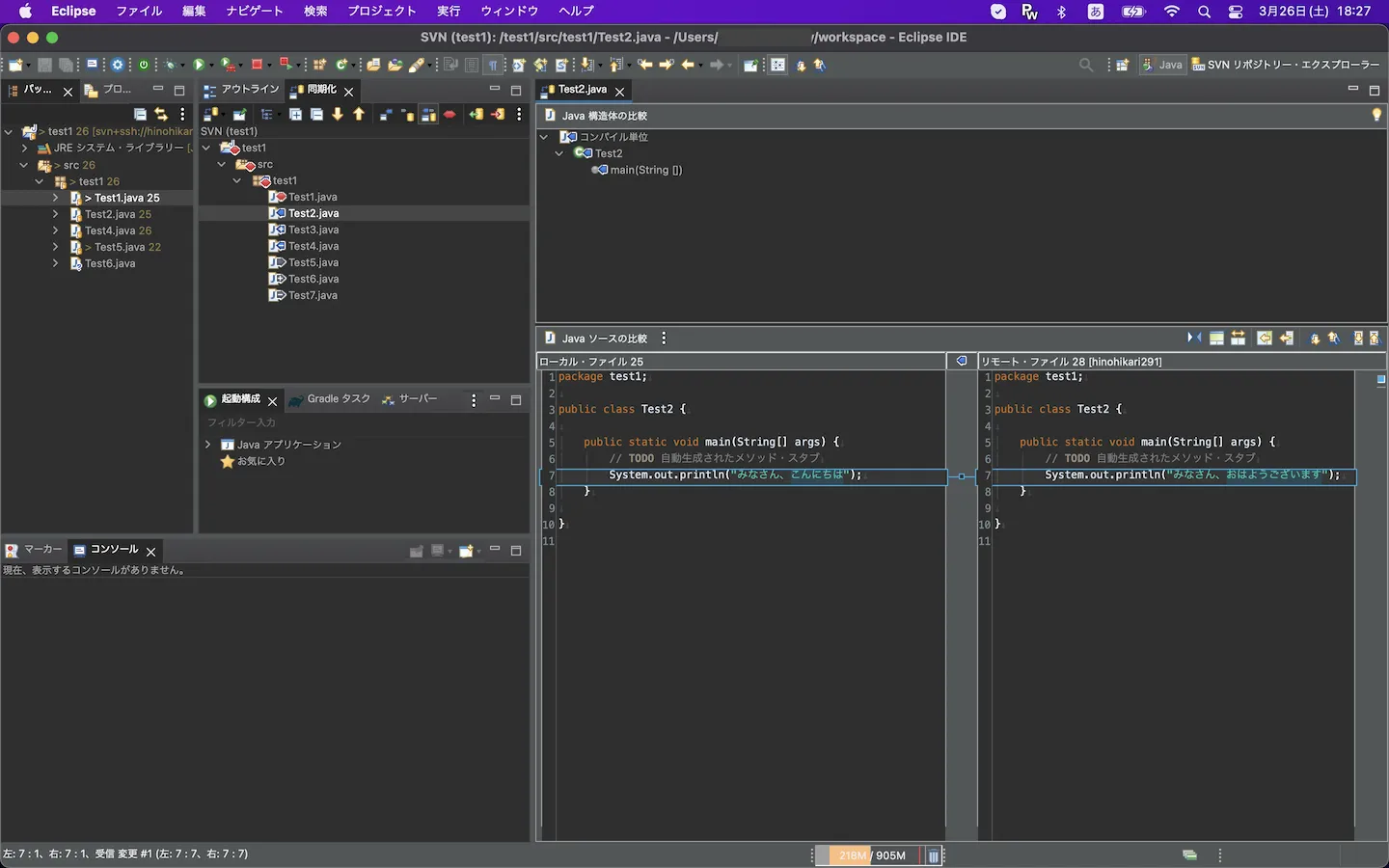
No.3(ローカル:- 、リポジトリ:新規追加)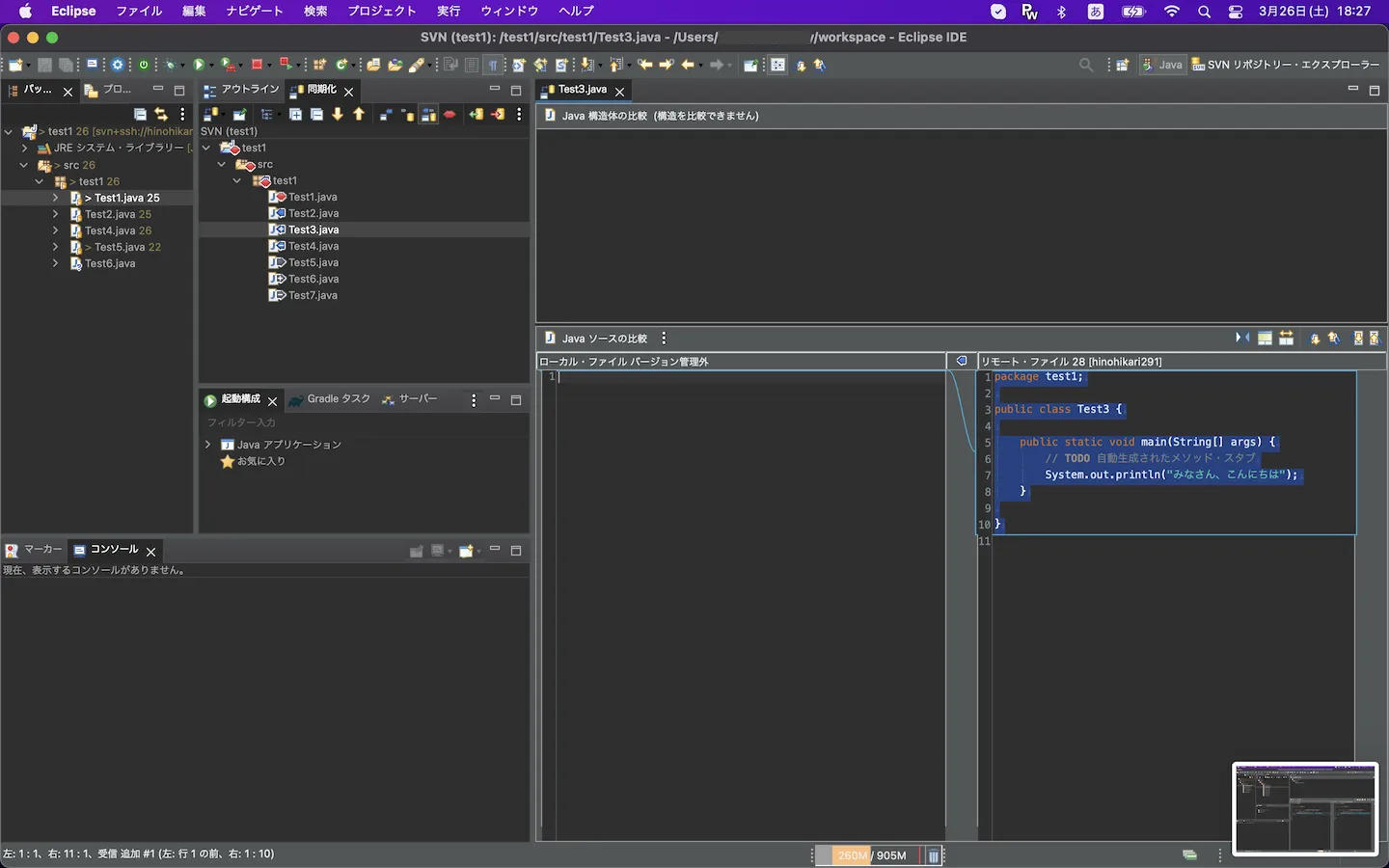
No.4(ローカル:変更無し、リポジトリ:削除)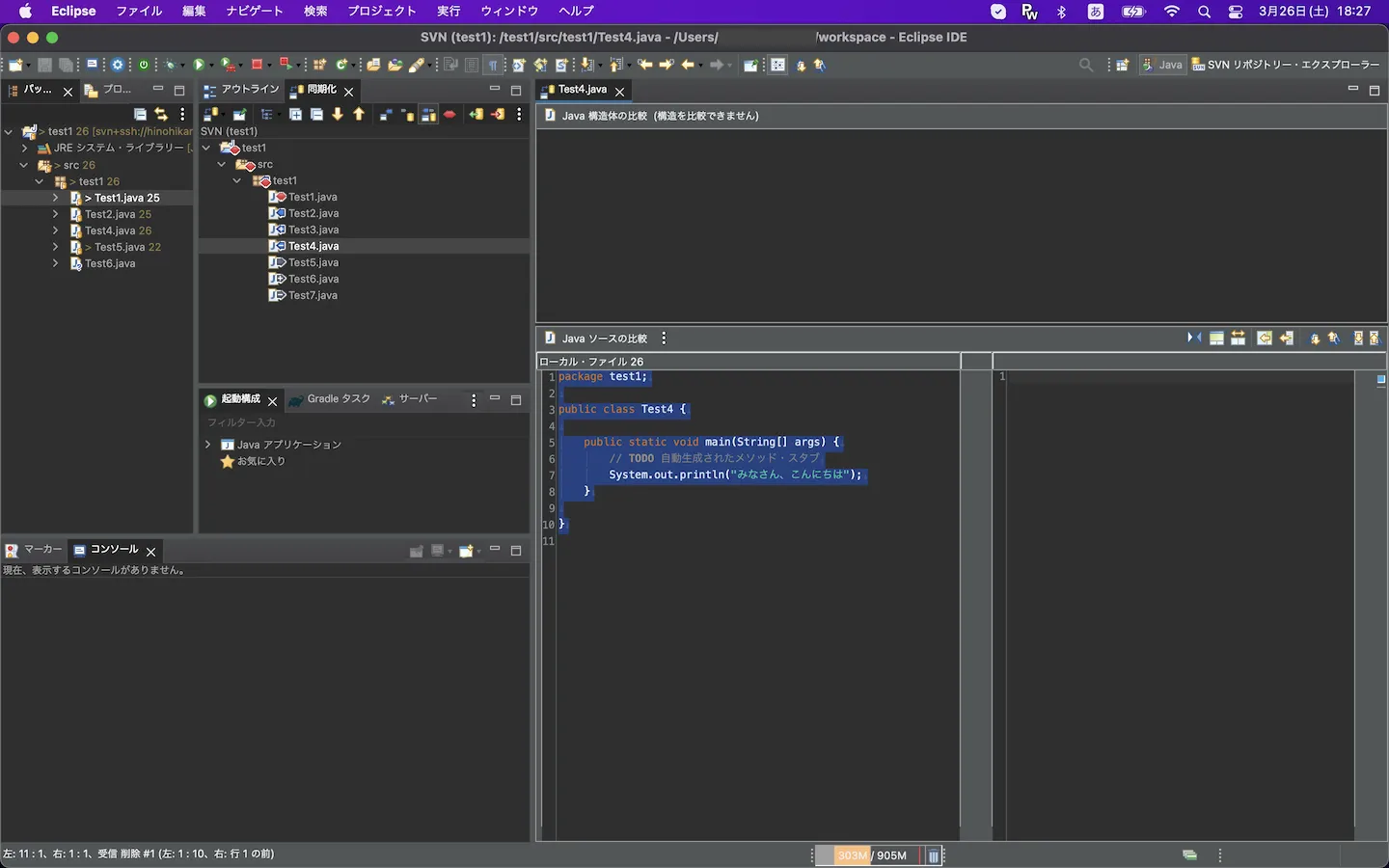
No.5(ローカル:変更あり、リポジトリ:変更無し)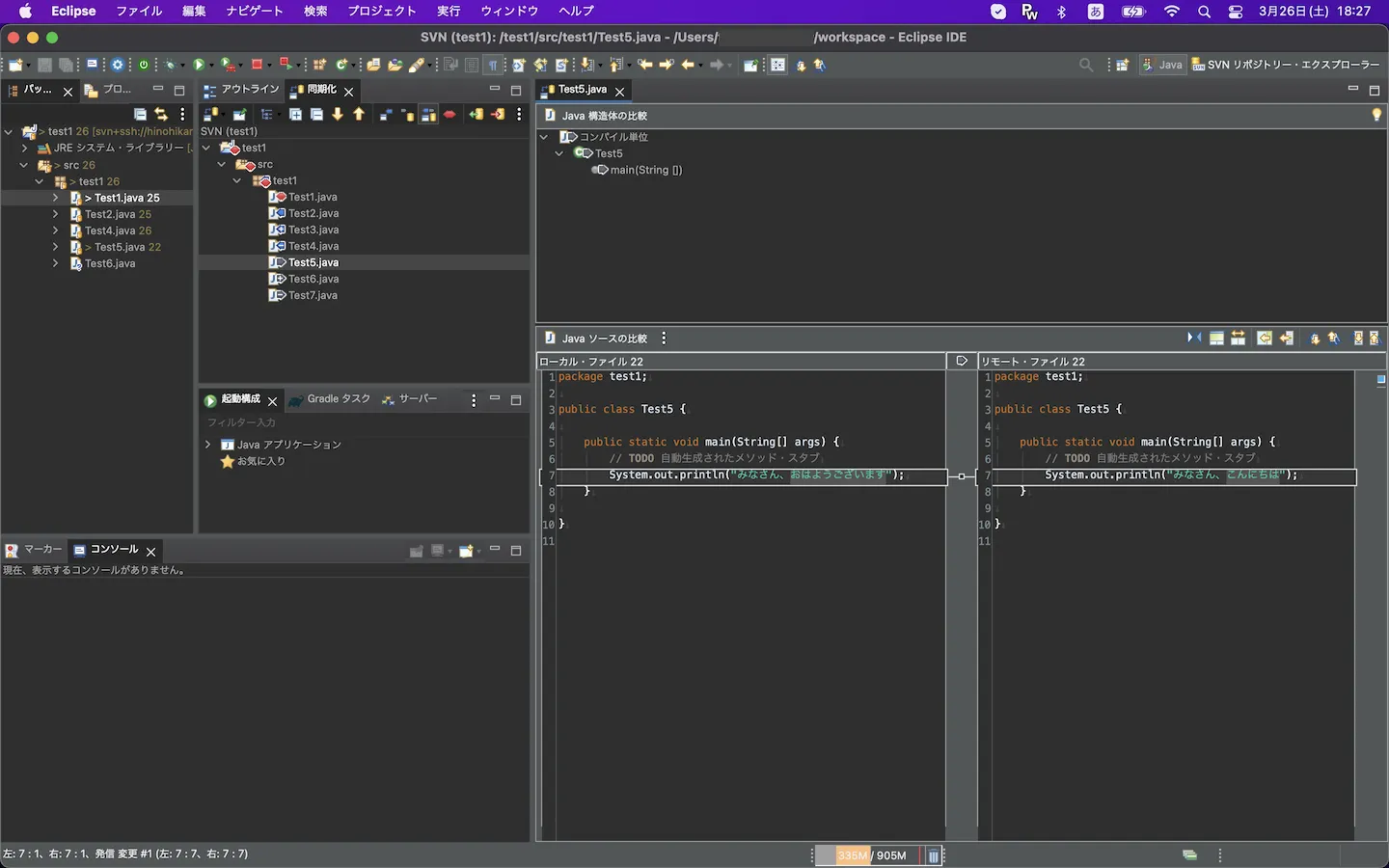
No.6(ローカル:新規追加、リポジトリ:- )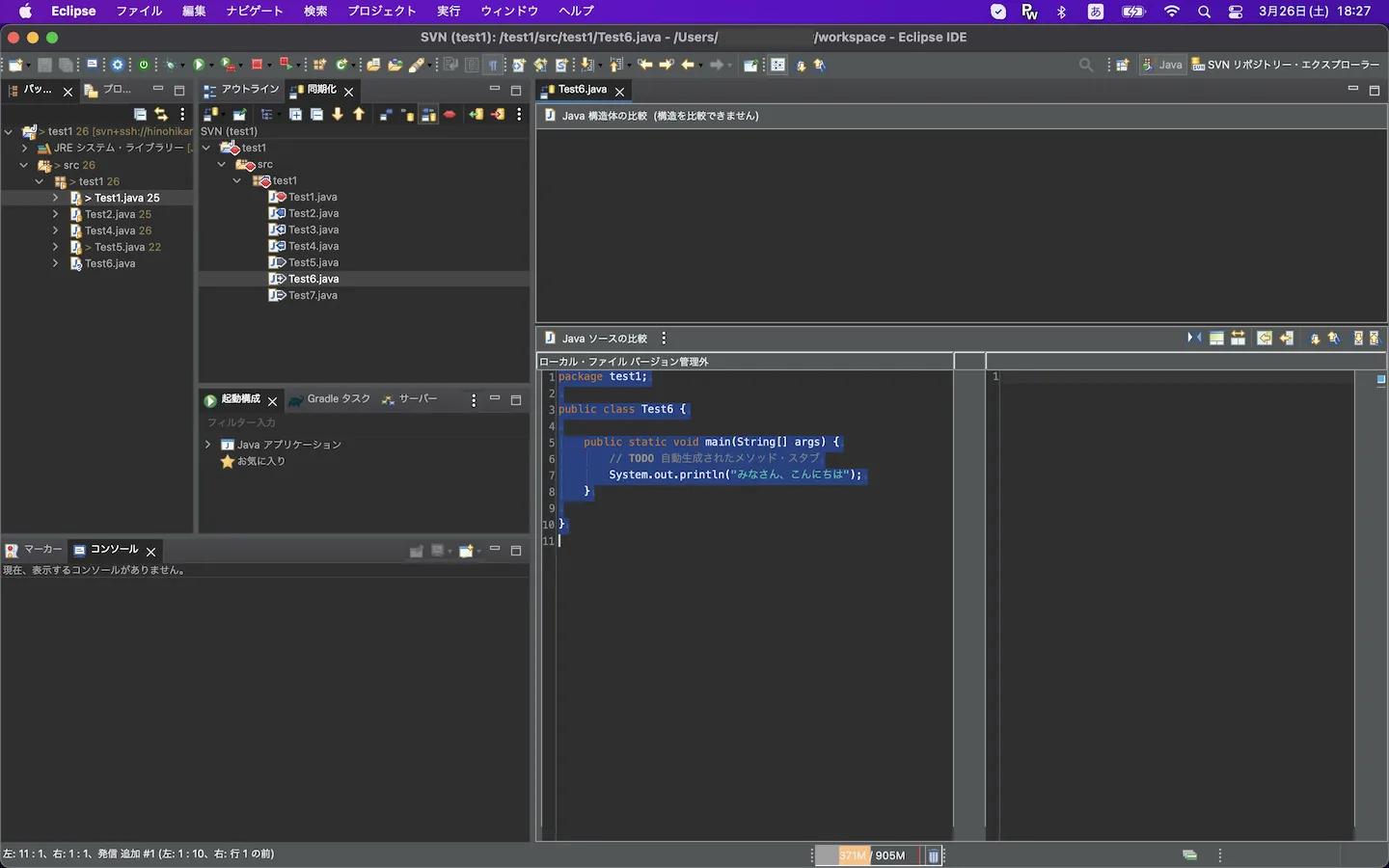
No.7(ローカル:削除、リポジトリ:変更無し )